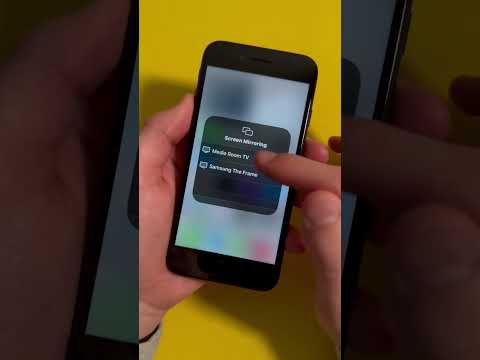Та бүх томоохон үйлдлийн системд байдаг VLC Player ашиглан ихэнх VOB файлуудыг тоглуулах боломжтой. Та Windows дээр MPC-HC-ийг ашиглаж болно, энэ нь маш төстэй ажилладаг. Хэрэв танд Plex медиа сервер байгаа бол VOB файлуудыг MKV формат руу хөрвүүлснээр чанараа алдалгүйгээр шууд дамжуулах боломжтой болно. Та мөн VOB файлуудыг диск рүү буцааж бичиж, DVD -г тогтмол тоглуулагчаар тоглуулж болно. Хэрэв та шифрлэгдсэн бол VOB файлуудыг тоглуулах боломжгүй.
Алхам
4 -ийн 1 -р арга: VLC тоглуулагч ашиглах

Алхам 1. Вэб хөтөчөө нээгээд videolan.org руу орно уу
VLC тоглуулагч нь үнэгүй, нээлттэй эх сурвалжтай видео тоглуулагч бөгөөд VOB форматыг оролцуулаад бараг бүх төрлийн видео файлыг тоглуулах боломжтой.

Алхам 2. "VLC татаж авах" товчийг дарна уу
Энэ нь таны үйлдлийн системд тохирох зөв суулгагчийг автоматаар татаж авах ёстой. Хэрэв буруу суулгагч татаж авбал (жишээ нь, хэрэв та Mac болон EXE файл татаж байгаа бол) татаж авах товчны доор өөрийн үйлдлийн системийн лого дээр дарна уу.

Алхам 3. VLC суулгагчийг татаж авсны дараа ажиллуулна уу
Энэ нь суулгах процессыг эхлүүлэх болно. Та энэ файлыг татаж авах хавтаснаас эсвэл хөтөчийнхөө татаж авах хэсгээс олох боломжтой.

Алхам 4. VLC суулгах зааврыг дагана уу
Процесс нь Windows болон macOS -ийн хувьд өөр боловч та тохиргоог анхдагчаар нь үлдээж болно.

Алхам 5. VLC тоглуулагчийг ажиллуулна уу
VLC суулгасны дараа үүнийг Start цэснээс (Windows) эсвэл Applications хавтаснаас (macOS) нээнэ үү.

Алхам 6. "Media" (Windows) эсвэл "File" (macOS) цэсийг дарна уу
Энэ нь медиа файл нээх цэсийн сонголтуудыг харуулах болно.

Алхам 7. "Нээлттэй хавтас" (Windows) эсвэл "Нээлттэй файл" (macOS) -ийг сонгоно уу
Ингэснээр та өөрийн VOB файлуудыг агуулсан VIDEO_TS фолдерыг нээх боломжтой болно.

Алхам 8. Өөрийн VOB файлуудыг агуулсан фолдерыг хайж олоорой
Хэрэв фолдерыг DVD -ээс шууд хуулж авсан бол ихэвчлэн VIDEO_TS гэсэн шошготой байх болно.

Алхам 9. VOB файлуудыг тоглуулж эхлэхийн тулд сонгосон фолдерыг нээнэ үү
Та фолдерыг нээхэд VLC тоглуулагч нь DVD -ийг оруулсан юм шиг видеог тоглуулж эхлэх болно. Та DVD цэс, онцлог шинж чанар, бүлэг болон бусад урамшуулалд хандах боломжтой болно.
4-ийн 2-р арга: MPC-HC ашиглах (зөвхөн Windows)

Алхам 1. Та 32 битийн эсвэл 64 битийн Windows ажиллаж байгаа эсэхийг тодорхойл
MPC-HC-ийн зөв хувилбарыг татаж авахын тулд та мэдэх хэрэгтэй.
- ⊞ Win+Pause товчлуурыг дарна уу эсвэл Start цэсэн дэх "Компьютер" дээр хулганы баруун товчийг дараад "Properties" -ийг сонгоно уу.
- Гарч буй цонхонд "Системийн төрөл" оруулгыг харна уу. Хэрэв "64 бит" эсвэл "x64" гэж бичсэн бол танд 64 битийн систем байна. Хэрэв "32 бит", "x86" эсвэл битийн талаар огт хэлээгүй бол та 32 бит ажиллаж байгаа гэсэн үг юм.

Алхам 2. MPC-HC вэбсайтад зочилно уу
MPC-HC бол үнэгүй, нээлттэй эх сурвалж бүхий медиа тоглуулагч бөгөөд VOB файлуудыг тоглуулах, бусад видео форматыг тоглуулах боломжтой. Та үүнийг mpc-hc.org/downloads/ вэбсайтаас үнэгүй татаж авах боломжтой.
MPC-HC нь зөвхөн Windows дээр боломжтой

Алхам 3. Windows -ийн өөрийн хувилбарыг үзэхийн тулд "Installer" холбоос дээр дарна уу
Энэ нь MPC-HC-ээс суулгагч програмыг татаж авах болно.

Алхам 4. Суулгагчийг ажиллуулаад зааврыг дагана уу
Татаж авах нь бага хэмжээтэй бөгөөд үүнийг дуусгахад хэдхэн хором шаардагдана. Татаж авсны дараа үүнийг ажиллуулаад MPC-HC-ийг суулгах зааврыг дагана уу. Та тохиргоог анхны байдалд нь үлдээж болно.

Алхам 5. MPC-HC-ийг суулгасны дараа эхлүүлнэ үү
Танд үүнийг суулгагчаас эхлүүлэх сонголт өгсөн эсвэл та өөрийн ширээний компьютер дээрээс товчлол олж болно.

Алхам 6. "Файл" цэс дээр дарж "Түргэн нээх файл" -г сонгоно уу
" Энэ нь файл хөтчийг нээх болно.

Алхам 7. Өөрийн VOB файлуудыг агуулсан фолдерыг хайж олоорой
Та DVD -г VOB формат руу хөрвүүлэх үед танд ихэвчлэн бүх VOB файлуудыг агуулсан VIDEO_TS фолдер байх болно. Файл хөтөч дээр энэ хавтас руу очоод нээнэ үү.

Алхам 8. "VIDEO_TS.ifo" файлыг сонгоно уу
Энэ файл нь DVD -ийн агуулгыг дарааллаар нь ачаалдаг бөгөөд ингэснээр та цэс болон бүх онцлог шинж чанаруудыг тоглуулах боломжтой болно.
Та тус тусдаа VOB файлуудыг сонгож болно, гэхдээ энэ нь зөвхөн DVD -ийн хэсгийг тоглуулах болно

Алхам 9. Файлыг нээнэ үү
Энэ нь DVD -ийн эхэн үеэс эхлэн тоглож эхлэх бөгөөд шаардлагатай үед зохих VOD файлуудыг ачаалах болно.
4 -ийн 3 -р арга: Plex медиа сервер ашиглах

Алхам 1. MakeMKV татаж авах
Plex нь VOB файлуудыг уншихад хэцүү байдаг тул MakeMKV -ийг ашиглан тэдгээрийг MKV файл болгон дахин тохируулах нь дээр. Та ямар ч чанарыг алдахгүй, гэхдээ та цэс рүү орох боломжгүй болно. Бүлгүүд хадгалагдах болно.
Makemkv.com/ хаягаар орж "Windows -д зориулсан MKV татаж авах" холбоос дээр дарж суулгагчийг татаж аваарай

Алхам 2. Суулгагчийг ажиллуулаад зааврыг дагана уу
Та суулгацын бүх тохиргоог анхны байдалд нь үлдээж болно. MakeMKV нь ямар ч зар сурталчилгааны програм суулгахгүй.

Алхам 3. MakeMKV -ийг эхлүүлнэ үү
Та үүнийг суулгах шидтэн эсвэл ширээнийхээ товчлолоос эхлүүлж болно.

Алхам 4. "Нээлттэй файлууд" товчийг дарна уу
Та MakeMKV цонхны зүүн дээд буланд үүнийг олох болно. Файл дээрх камерын дүрс шиг харагдаж байна.

Алхам 5. Өөрийн VOB файлуудыг агуулсан хавтсыг хайж олоорой
Хэрэв та DVD -ээс VOB файлуудыг хуулсан бол тэдгээр нь ихэвчлэн VIDEO_TS фолдерт байрлана. Файл хөтөч дээр энэ фолдер руу очоод агуулгыг нь харах боломжтой болно.

Алхам 6. "VIDEO_TS.ifo" файлыг сонгоно уу
Энэ бол VOB файлуудын мастер файл бөгөөд тоглуулагч ямар дарааллаар тоглуулахыг хэлж өгдөг. Энэ файлыг сонгосноор MakeMKV нь бүх VOB файлуудыг MKV файлд ачаалах боломжтой болно.

Алхам 7. Ашиглахыг хүсч буй гарчгаа сонгоно уу
Киноны хувьд энэ нь бүрэн хэмжээний гарчиг байх ёстой. Хэрэв DVD хэд хэдэн ТВ ангитай байсан бол та анги тус бүрт тусдаа MKV үүсгэх ёстой бөгөөд энэ нь Plex дээр ангиудыг сонгоход хялбар болгодог.
Та оруулахыг хүсч буй аудио болон хадмал орчуулгыг сонгож болно. MKV нь тус бүрийн олон дууг дэмждэг

Алхам 8. Ремикс хийх процессыг эхлүүлнэ үү
MakeMKV нь таны сонгосон гарчиг болон аудио тохиргоон дээр үндэслэн MKV файл үүсгэх болно. VOB файлуудын хэмжээнээс хамааран энэ хугацаа өөр өөр байх болно.

Алхам 9. Дууссан MKV -ийг Plex libary дээрээ нэмнэ үү
Plex нь MKV -ийг шууд уншиж, хөрвүүлж чаддаг тул таны шинэ MKV файлыг авахад асуудал гарах ёсгүй. Ихэнх тохиолдолд Plex нь видеоны зөв мэдээллийг автоматаар олох болно. Plex серверт медиа нэмэх талаар дэлгэрэнгүй мэдээллийг Plex ашиглан медиа сервер тохируулахыг үзнэ үү.
4 -ийн 4 -р арга: VOB -ийг DVD рүү шатаах

Алхам 1. ImgBurn -ийг татаж аваарай
Энэхүү үнэгүй програм нь VIDEO_TS фолдер дахь VOB файлуудыг ашиглан тоглуулах боломжтой DVD үүсгэх боломжийг танд олгоно. DVD -ийг шатаасан дискийг дэмждэг дурын DVD тоглуулагч дээр ашиглах боломжтой. Айлчлал ImgBurn програмыг татаж авах.
- Толин тусгал сонгохдоо татаж авах тусгай менежер шаарддаггүй татаж авах линкийг хайж олох хэрэгтэй. Толин тусгал 5, 6 -ийг татаж авах нь хамгийн аюулгүй.
- ImgBurn толин тусгалаас зайлсхий (Mirror 7), учир нь энэ суулгагч нь нэмэлт adware дагалддаг тул суулгах явцад татгалзах шаардлагатай болно.

Алхам 2. Тохируулах програмыг ажиллуулна уу
Суулгагчийг татаж авсны дараа татаж авах хавтаснаасаа ажиллуулна уу. Та тохиргоог анхны байдалд нь үлдээж болно.
Дэлгэц бүрийг анхааралтай уншина уу, учир нь суулгагч нь ямар толин тусгалыг татаж авахаасаа хамаарч зар сурталчилгааны програм агуулж болно

Алхам 3. ImgBurn -ийг эхлүүлнэ үү
Суулгасны дараа та ширээний компьютер дээрээс товчлол олж болно. ImgBurn -ийн үндсэн цэс таныг угтах болно.

Алхам 4. Цэснээс "Файл/фолдерыг диск рүү бичих" -ийг сонгоно уу
Энэ нь Build Mode -ийг нээх бөгөөд энэ нь таны VOB файлуудаас зургийн файл үүсгэж, дараа нь диск рүү бичих болно. Бүтээх горим нь бүх DVD цэс, онцлогийг хадгалах болно.

Алхам 5. "Фолдер хайх" товчийг дарна уу
Энэ нь файл хөтчийг нээх болно. Та энэ товчлуурыг "Эх сурвалж" талбаруудын баруун талд олох болно.

Алхам 6. VIDEO_TS фолдероо сонгоно уу
VIDEO_TS фолдер нь DVD дээр бичихийг хүсч буй VOB файлуудыг агуулдаг. Энэ фолдерыг нээснээр бүх VOB файлуудыг ImgBurn руу ачаалах болно.

Алхам 7. "Тооцоолох" товчийг дарна уу
Энэ нь тооцоолуур шиг харагдаж байгаа бөгөөд үүнийг баруун доод буланд олж болно. Зургийн файлын хэмжээг тодорхойлох бөгөөд танд нэг давхар эсвэл хоёр давхар диск хэрэгтэй бол танд мэдэгдэх болно.

Алхам 8. Санал болгож буй дискний төрлийг оруулна уу
Тооцоолсны дараа та "Min. Req. Media" гэсэн бичээсийг харах болно. Үүнийг хоосон дискний төрөл оруулах гарын авлага болгон ашиглаарай. Ихэнх кинонууд DVD ± R/RW хүртэл шатах болно.

Алхам 9. "Options" таб дээр дарна уу
Энэ нь дискний сонголтуудыг харуулах болно.

Алхам 10. "Файлын систем" цэснээс "ISO9660 + UDF" -ийг сонгоно уу
Дискийг DVD тоглуулагч унших боломжтой байдлаар кодлох болно.

Алхам 11. Labels таб дээр дарна уу
Энэ нь тоглогч таны дискийг уншихад туслах шошго нэмэх боломжийг танд олгоно.

Алхам 12. "ISO9660" талбарт шошго оруулна уу
Энэ нь таны хүссэн зүйл байж болох ч хоосон зай ашиглах боломжгүй.

Алхам 13. "ISO9660" талбарын хажууд байрлах "Хуулбарлах" товчийг дарна уу
Таны оруулсан шошгыг бусад холбогдох талбарт автоматаар оруулах болно (тэдгээр нь таарч байх ёстой).

Алхам 14. "Бүтээх" товчийг дарна уу
Энэ нь таны төслийг диск дээрх хоосон DVD рүү шатааж эхлэх болно. Энэ хугацаа нь таны DVD шарагч болон видеоны хэмжээ зэргээс хамаарч өөр өөр байх болно.

Алхам 15. Шатсан DVD -ээ тоглуул
DVD шатаж дууссаны дараа та үүнийг ихэнх DVD тоглуулагчид ашиглаж болно. Зарим тоглогчид шатсан дискний асуудалтай тулгарах бөгөөд видеог ачаалахгүй байж магадгүй юм.